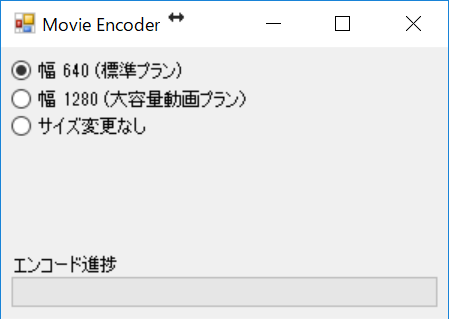動画教材を事前圧縮する一番簡単な方法
learningBOXでは、大容量動画プランに加入いただくと、1本あたり500MBの動画をアップロードできます。動画容量についてに記載しておりますように、1時間や2時間の動画であっても、適切に圧縮すれば500MBの枠内に収めることはできます。ただ、動画の容量を削減するためだけに、動画編集ソフトを購入したり、圧縮設定を行うのは面倒です。
そこで、弊社ではFFMPEGを使った動画圧縮手順を公開しておりました。一度設定してしまえば多くの動画を簡単に圧縮できて便利なのですが、FFMPEGはインストールにやや癖があり、設定につまづくケースもあったかと思います。
今回は、より簡単に動画を圧縮できる方法ができましたのでご紹介します。(Windows7以降で動作します)
手順
- 上記のEncoder_20200630.zipをダウンロードし、解凍してください。
- Encoder.exeをダブルクリックして起動してください。
- 必要に応じて画質を選択してください。
- 「幅640 標準プラン」は映像のサイズが最も小さくなる設定です。動画オプションに加入していない場合におすすめの設定です。
- 「幅1280 大容量動画プラン」は、大容量動画プランに適した設定です。この設定で500MBを超える場合は640の設定にすると容量を削減できます。
- 「サイズ変更なし」は映像のサイズを変更せずに再エンコードする設定です。映像サイズを変更しませんが容量は削減できる場合が多いです。
- 動画ファイルを、上記のウィンドウにドラッグアンドドロップするとエンコードが始まります。
複数の動画をまとめてドラッグアンドドロップすると、ドラッグアンドドロップした動画は順次エンコードされていきます。エンコードされたファイルは、元の動画と同じフォルダに、ファイル名に「.640.mp4」などが末尾に付け足された状態で保存されます。
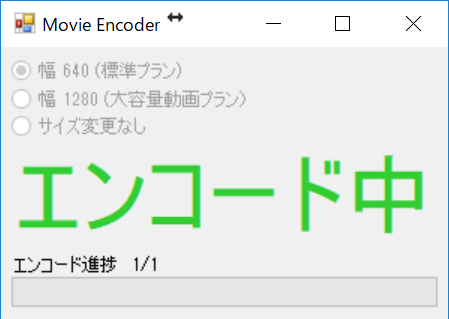
FAQ
龍野情報システムはエンコーダを開発できるのですか?
いいえ、できません。FFMPEGというオープンソースの動画エンコーダを便利に使えるようにしているだけです。
どうしてこの方法を使うと容量が減るのですか?
eラーニング向けに適した品質に調整することで容量を削減しています。具体的には、以下のような調整をしています。
- 映像の品質を抑える
映像のサイズを調整するだけでなく、圧縮率の調整も行っています。地デジやBlu-rayと比べると見劣りしますが、教材用の動画としては十分な設定にしています。 - 映像のフレームレートを抑える
秒間60フレームの動画は滑らかです。しかし、板書や講師の映像に秒間60フレーム必要でしょうか?映像を秒間30フレームに抑えることで容量を削減しています。 - 音声をモノラルにする
音声をモノラルにすることで音声データを半減させています。 - 適切なコーデックを使う
h264にて圧縮することで容量を削減しています。
画質を細かく調整したい
この記事の手法は「簡単さ」を追求しているため、画質の詳細な設定はできません。コマンドラインにてffmpegをご利用頂くか、「ドラックアンドドロップで動画をエンコード」で、パラメータを書き換えてエンコードしてください。弊社LMSであるlearningBOXに載せることが目的の場合は設定などサポートさせていただきます。
更新履歴
- 2018.4.1 初版公開
- 2018.4.2 不具合修正版公開 -- 動画のファイル名にスペースが入っていた場合の処理を改善